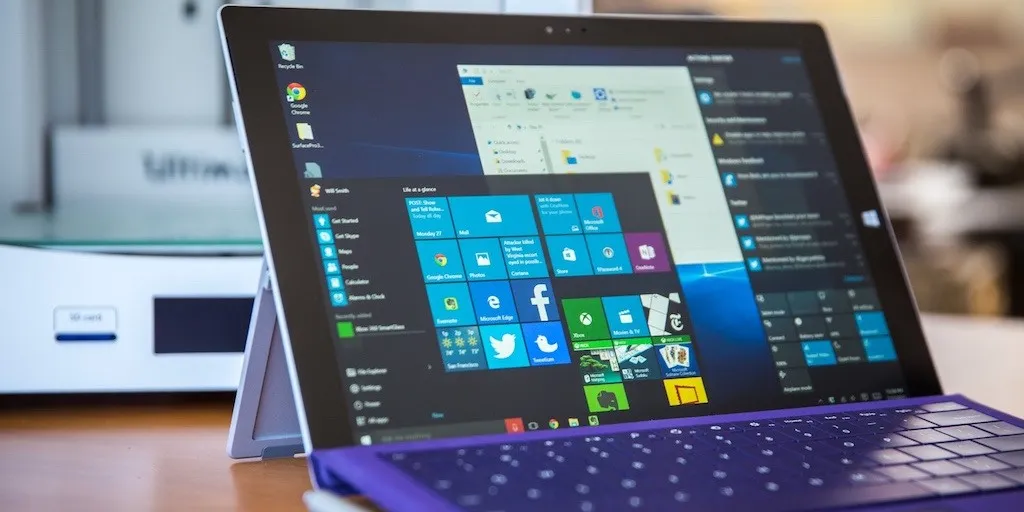Theo mặc định, Windows 10 sẽ tự động tải về những ứng dụng được đề xuất mà không thông báo với người dùng. Điều này là rất khó chịu, bài viết hôm nay sẽ hướng dẫn các bạn cách ngăn chặn vấn đề này.
Theo mặc định, Windows 10 sẽ tự động tải về những ứng dụng được đề xuất mà không thông báo với người dùng. Điều này có thể gây sự khó chịu cho người sử dụng. Blogkienthuc.edu.vn sẽ hướng dẫn bạn cách khắc phục vấn đề này qua bài viết dưới đây.
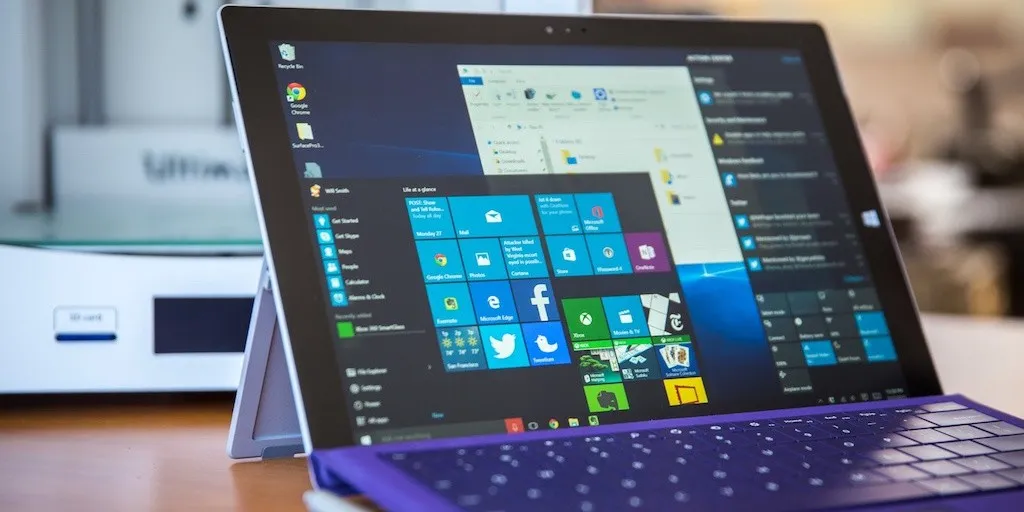 > Xem thêm: Cách sao lưu hình ảnh của bạn trên Windows 10
> Xem thêm: Cách sao lưu hình ảnh của bạn trên Windows 10
Bạn đang đọc: Hướng dẫn ngăn không cho Windows 10 tự động tải về những ứng dụng được đề xuất
Windows 10 sau gần 2 năm tuổi đã phần nào gây ra tiếng vang lớn, đem lại những thành công nhất định và không hề nhỏ cho “gã khổng lồ” Microsoft. Bên cạnh những ứng dụng do chính phía Microsoft phát hành, kho ứng dụng của hệ điều hành này còn có rất nhiều ứng dụng từ các đối tác của hãng, lập trình viên, nhà phát triển và cả người dùng. Cùng với sự tăng nhanh về số lượng các ứng dụng, thì có một lượng không nhỏ các ứng dụng rác, kém chất lượng được đăng tải. Người dùng đã nhiều lần phàn nàn về vấn đề này. Tuy nhiên, chúng ta vẫn cảm thấy khó chịu khi các ứng dụng được đề xuất vốn không mấy hay ho lại được hệ thống tự động tải về mà không hề có sự cho phép của người dùng.
Ở thời điểm hiện tại, bạn có thể khắc phục tạm thời vấn đề này bằng cách thay đổi thiết lập trong registry. Dưới đây là các thao tác để thực hiện.
Một số ứng dụng thường gặp
Đây là danh sách các ứng dụng thường được đề xuất từ Microsoft, các ứng dụng này sẽ được tự động tải về và “ẩn náu” ngay trong hệ thống của bạn.
- Age of Empires Castle Siege
- Asphalt 8: Airborne
- Candy Crush Soda Saga
- FarmVille2: Country Escape Flipboard
- Minecraft: Windows 10 edition
- Netflix
- Pandora
- World of Tanks: Blitz
- Translator
Ngăn Windows 10 tự động tải về các ứng dụng được đề xuất
Để vô hiệu hoá tính năng tự động tải về, chúng ta sẽ tiến hành thêm một khóa trong registry với tên SilentInstalledAppsEnabled và đặt cho giá trị khóa này bằng 0. Các bước cụ thể như sau:
Bước 1. Nhấn đồng thời tổ hợp phím Windows + R để mở hộp thoại Run. Tại đây, nhập vào regedit và nhấn Enter để mở công cụ quản lí registry;
Tìm hiểu thêm: Hướng dẫn quản lý thiết bị đăng nhập tài khoản Nhaccuatui một cách chi tiết
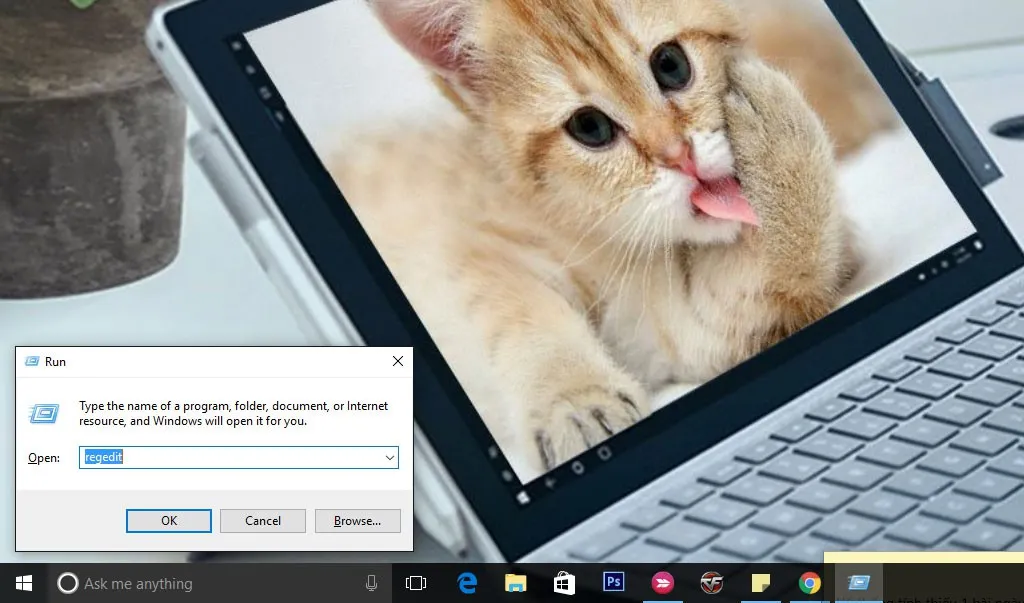
Bước 2. Tìm đến đường dẫn:
HKEY_CURRENT_USERSoftwareMicrosoftWindowsCurrentVersionContentDeliveryManager

>>>>>Xem thêm: Hướng dẫn xóa Cốc Cốc Windows 11 cực đơn giản
Bước 3. Tìm đến khóa SilentInstalledAppsEnabled, sau đó đặt giá trị của khóa này là 0.
Đến đây, công việc của chúng ta cơ bản là đã xong. Bạn chỉ cần khởi động lại hệ thống, sau đó truy cập vào ứng dụng Settings để gỡ bỏ các ứng dụng không cần thiết. Kể từ lúc này, các ứng dụng không mong muốn sau khi đã gỡ bỏ sẽ không được hệ thống tự động tải về nữa. Như vậy, chỉ với một vài thao tác đơn giản như trên thì bạn đã có thể ngăn chặn Windows 10 tự động tải về các ứng dụng được đề xuất. Để thực hiện nhanh chóng, các bạn có thể tải file reg về máy, sau đó giải nén và chạy nó là được. Hy vọng thủ thuật này sẽ hữu ích đối với bạn, chúc các bạn thành công!